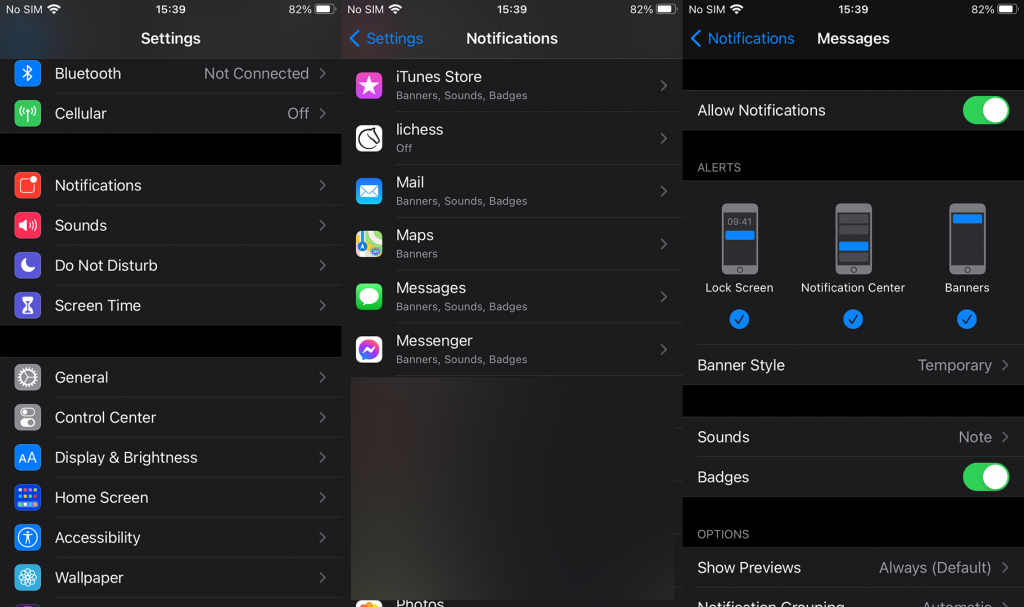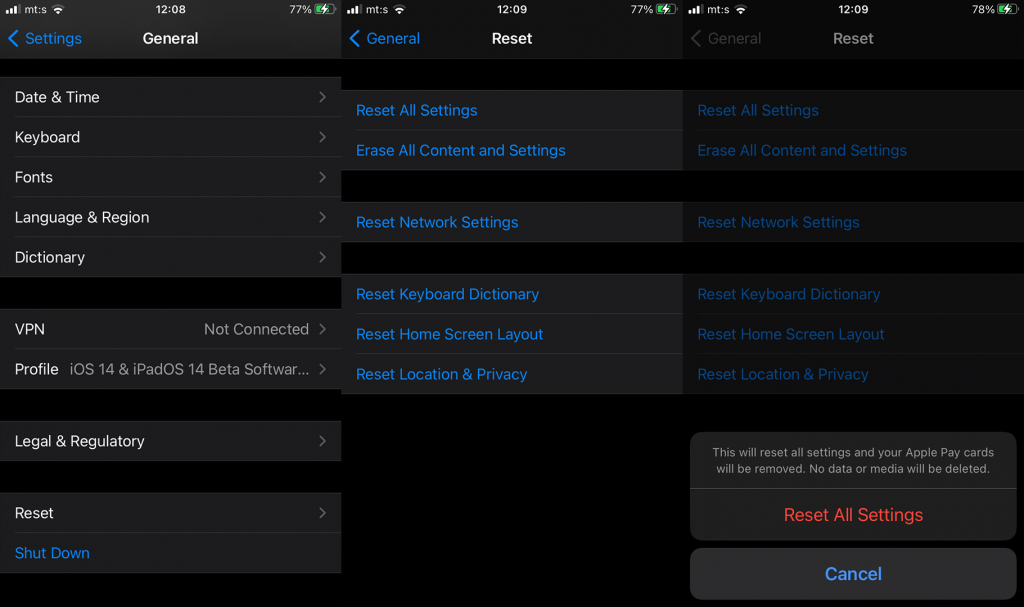Jotkut ilmoitukset ovat tärkeämpiä kuin toiset, ja viimeaikaisten iOS-julkaisujen painopiste oli näiden prioriteettien hallinnassa. Tekstiviestit ovat yleensä luettelon yläosassa, ja sinun pitäisi oletusarvoisesti saada aina ääni-ilmoitukset kaikista iPhonen saapuvista tekstiviesteistä. Jotkut käyttäjät kuitenkin ilmoittavat, että iPhone ei anna ääntä tekstiviesteille. Jos sinulla on ongelmia tämän kanssa, muista tarkistaa alla luetellut vaiheet.
Sisällysluettelo:
- Poista DND ja Silent Switch käytöstä
- Tarkista ilmoitusasetukset
- Tarkista Ääniasetukset
- Palauta kaikki iPhonen asetukset
Miksi iPhoneni ei soita, kun saan tekstiviestin?
On useita syitä, miksi iPhonesi ei anna ääntä tekstiviesteille. Varmista ensin, että DND on poistettu käytöstä ja että Äänetön kytkin ei ole äänettömässä.
Tarkista sen jälkeen Ilmoitus- ja ääniasetukset sekä yksittäisten yhteystietojen asetukset. Jos nämä vaiheet epäonnistuvat, harkitse kaikkien iPhonen asetusten palauttamista.
1. Poista käytöstä DND ja Silent Switch
Ensimmäinen asia, joka sinun on tehtävä, on poistaa DND ja Silent Switch käytöstä. Älä häiritse -tila poistaa automaattisesti saapuvien ilmoitusten ja puhelujen äänen käytöstä. On mahdollista, että otit sen käyttöön vahingossa ohjauskeskuksesta, ja juuri sieltä voit poistaa sen käytöstä. Etsi vain puolikuun kuvake ja kytke se pois päältä.
Varmista lisäksi, että tarkistat fyysisen Silent Switchin. Varmista, että kytkin on asennossa Soitto eikä äänetön- tai värinätilassa. Jos tämä ei auttanut eikä iPhone edelleenkään anna ääntä tekstiviesteille, jatka seuraavaan vaiheeseen.
2. Tarkista Ilmoitusasetukset
Seuraava asia, joka sinun on tarkistettava, on viestien ilmoitusasetukset. On mahdollista, että ääni-ilmoitukset on poistettu käytöstä, ja sinun on muutettava sitä järjestelmäasetuksissa.
Tässä on mitä sinun tulee tehdä:
- Avaa Asetukset .
- Valitse Ilmoitukset .
- Valitse luettelosta Viestit .
- Varmista, että kaikki 3 vaihtoehtoa ( Lukitusnäyttö, Ilmoituskeskus ja Bannerit ) ovat käytössä. Vielä tärkeämpää on varmistaa, että Äänet- kohdassa on soittoääni . Mikä tahansa soittoääni käy.
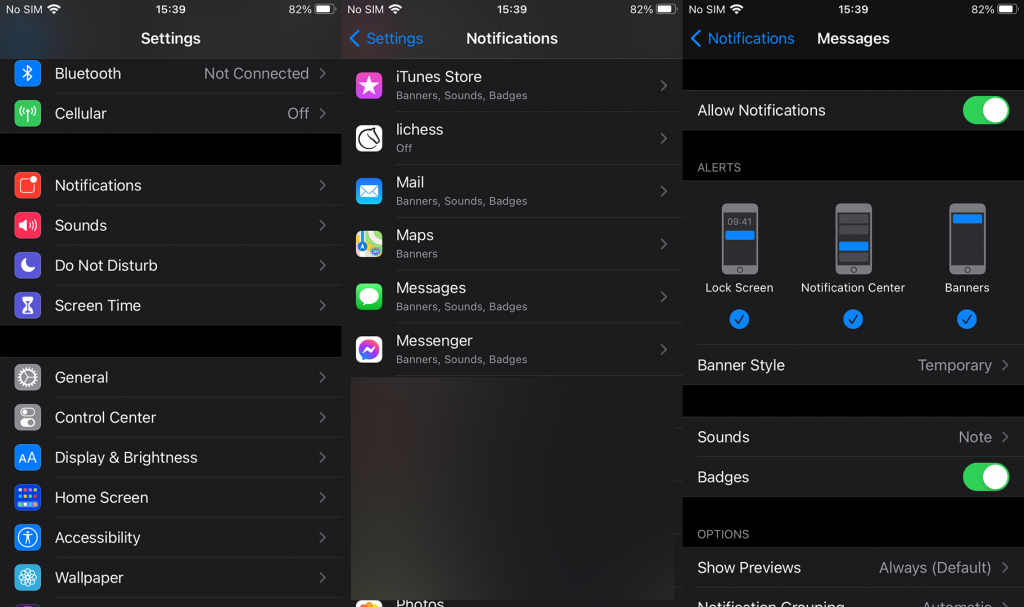
Jos ongelma ilmenee vain tietyillä lähettäjillä, avaa heidän profiilinsa Viestit-sovelluksesta ja varmista, että heitä ei ole mykistetty. Voit tehdä sen seuraavasti:
- Avaa Viestit .
- Laajenna viesti lähettäjältä, josta et ole saanut ilmoitusta.
- Napauta yläreunassa lähettäjän nimeä ja valitse Info .
- Varmista, että Piilota varoitukset -vaihtoehto on pois päältä .
3. Tarkista Ääniasetukset
Jatketaan. Jos ongelma jatkuu, suosittelemme tarkistamaan myös ääniasetukset. On mahdollista, että äänenvoimakkuus on alhainen tai käyttämäsi ilmoitusääni ei ole käytettävissä, joten voit yrittää muuttaa sitä.
Säädä iPhonen ääniasetuksia noudattamalla näitä ohjeita:
- Avaa Asetukset .
- Napauta Äänet .
- Varmista, että Soittoäänet ja hälytykset -liukusäädin on asetettu korkealle äänenvoimakkuudelle.
- Valitse myös Tekstin sävy ja valitse mikä tahansa paikallinen ääni luettelosta.
Jos iPhonesi ei edelleenkään anna ääntä tekstiviesteille , kokeile viimeistä vaihetta, jonka selitämme alla.
4. Palauta kaikki iPhonen asetukset
Lopuksi, jos mikään edellisistä vaiheista ei toiminut sinulle, voit palauttaa asetukset. Kätevästi tämä vaihtoehto ei poista tietojasi, vaan palauttaa kaikki asetukset oletusarvoihinsa. Saatat kuitenkin vaatia konfigurointia myöhemmin, mutta se on silti paljon parempi kuin palauttaa kaikki tietosi iCloudista.
Näin voit palauttaa kaikki asetukset iPhonessasi:
- Avaa Asetukset .
- Valitse Yleiset .
- Vieritä alas ja valitse Palauta .
- Napauta Palauta kaikki asetukset .
- Anna PIN-koodi/salasana pyydettäessä.
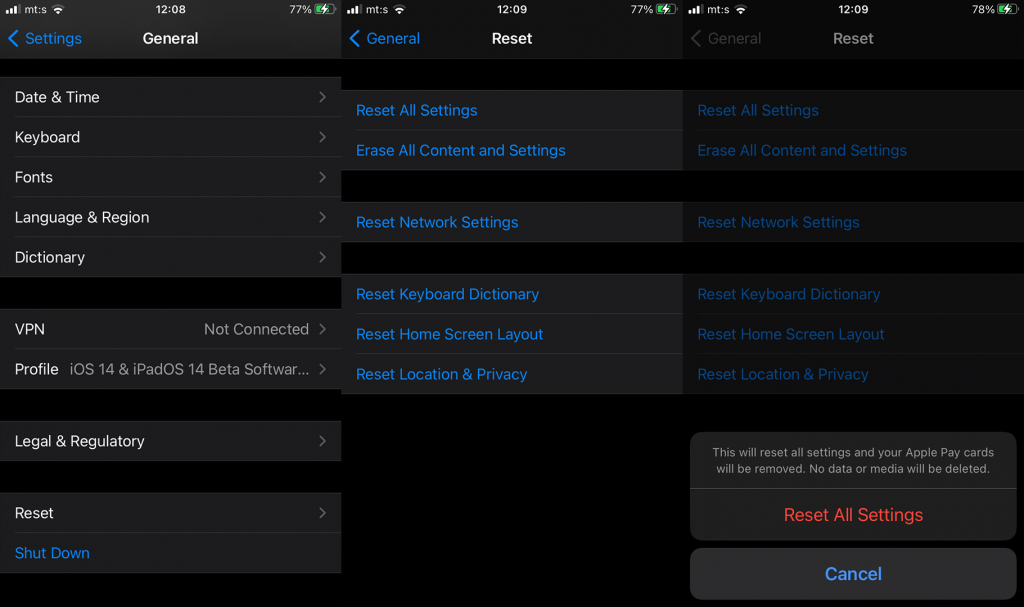
- Vahvista ja nollaa kaikki asetukset.
Sen pitäisi tehdä se. Kiitämme sinua lukemisesta ja älä epäröi kommentoida alla olevaan kommenttiosaan. Kysymyksesi tai palautteesi ovat aina tervetulleita ja vastaamme aina kun mahdollista.